Jak dodać pop-up do landing page?
Dodanie pop-upów do Twojego landing page może zmotywować klientów do podjęcia określonych działań. Pop-upy mogą zawierać formularze subskrypcji lub być używane do promowania sprzedaży i wydarzeń. Mogą być wywoływane przez określone działania lub wyświetlane z opóźnieniem, które można ustawić.
Dodawanie pop-upu
- W kreatorze landing page kliknij Dodaj elementy.

- Przeciągnij i upuść element Pop-up na swoją stronę.

- Dodaj elementy do pop-upu, przeciągając je z paska narzędzi po prawej stronie. Możesz dodać wiele elementów, takich jak formularz zapisu (użyj elementu Formularz i wybierz typ Kontakt), obraz lub tekst.

Ustawienia pop-upu
Po otwarciu pop-upa w edytorze kliknij niebieską etykietę Pop-up w lewym górnym rogu ramki wyskakującego okienka, aby otworzyć jego ustawienia.
Możesz skonfigurować/określić następujące elementy:
- Nazwa – aby łatwo rozróżnić wiele pop-upów podczas zarządzania elementami.
- Rozmiar – wybierz spośród 5 predefiniowanych rozmiarów lub ustaw niestandardowy.
Niestandardowe wartości rozmiaru odnoszą się do procentu powierzchni strony, jaką zajmie okienko po wyświetleniu. - Pozycja – wybierz miejsce, w którym okienko ma się pojawić na stronie docelowej. Dostępnych jest dziewięć predefiniowanych pozycji.
- Wyświetlanie – określ, co ma wywoływać okienko, kiedy ma się pojawiać i jak często.
- Ustawienia bloku – blok wyskakującego okienka to obramowana przestrzeń robocza z etykietą Popup po lewej stronie. Niebieska ramka jest widoczna dopiero po kliknięciu obiektu. Nie będzie widoczna na stronie docelowej.
Możesz dostosować kolor, odstępy, obramowanie, promień, cień i nakładkę.
Ustawienia nakładki wpłyną na wygląd reszty strony podczas wyświetlania okienka. - Ukryj na urządzeniach mobilnych – aby ukryć wyskakujące okienko, gdy strona jest otwierana na urządzeniu mobilnym.
Może to być przydatne, jeśli chcesz uprościć stronę dla użytkowników mobilnych.
Uwaga: Wyskakujące okienka ustawione na Przy wyjściu w ustawieniach wyświetlania nie pojawią się na urządzeniach mobilnych, ponieważ śledzenie zachowania odwiedzających na tych urządzeniach nie jest możliwe. Z tego powodu warto włączyć opcję Ukryj na urządzeniach mobilnych dla okienek Przy wyjściu.
Edytowanie, duplikowanie lub usuwanie wcześniej zapisanych pop-upów
Wszystkie pop-upy utworzone dla Twojego landing page są widoczne w elemencie Zarządzaj stronami, pod wszystkimi stronami.
Opcje Edytuj, Duplikuj i Usuń znajdziesz pod menu akcji po prawej stronie, obok wyskakującego okienka.
Kroki dla starszej wersji landing pages
Używaj formularzy, aby skierować uwagę odwiedzających na wezwania do działania (CTA). Daj osobom, które chcą opuścić stronę kolejną szansę na zapis. Poniżej znajdują się rodzaje dostępnych formularzy:
- sign-up box,
- exit pop-up,
- download form,
- fixed bar,
- image form,
- scroll.
Dowiedz się więcej o typach formularzy i kiedy ich używać
Możesz dostosować wygląd formularza klikając na sekcję, aby edytować tekst, styl i przycisk. Możesz przetestować różne rodzaje formularzy, aby zobaczyć, który daje lepsze wyniki konwersji. Aby do zrobić, dodaj inny rodzaj formularza lub zmień jego wygląd na każdym z wariantów strony.
Uwaga: formularze pop-up pozwolą na zbieranie tylko nazwy i adresu email odwiedzającego. Nie dają one możliwości dodania większej ilości pól dodatkowych, jak również oznaczania ich jako wymagane. Zwróć również uwagę na to, że formularze nie działają na stronach z podziękowaniem i nie są responsywne.
Dodawanie formularzy pop-up na landing page
Formularze pop-up można dodawać w kreatorze landing page. Po wyborze formularza do edytowanego szablonu zostanie dodany symbol zastępczy.
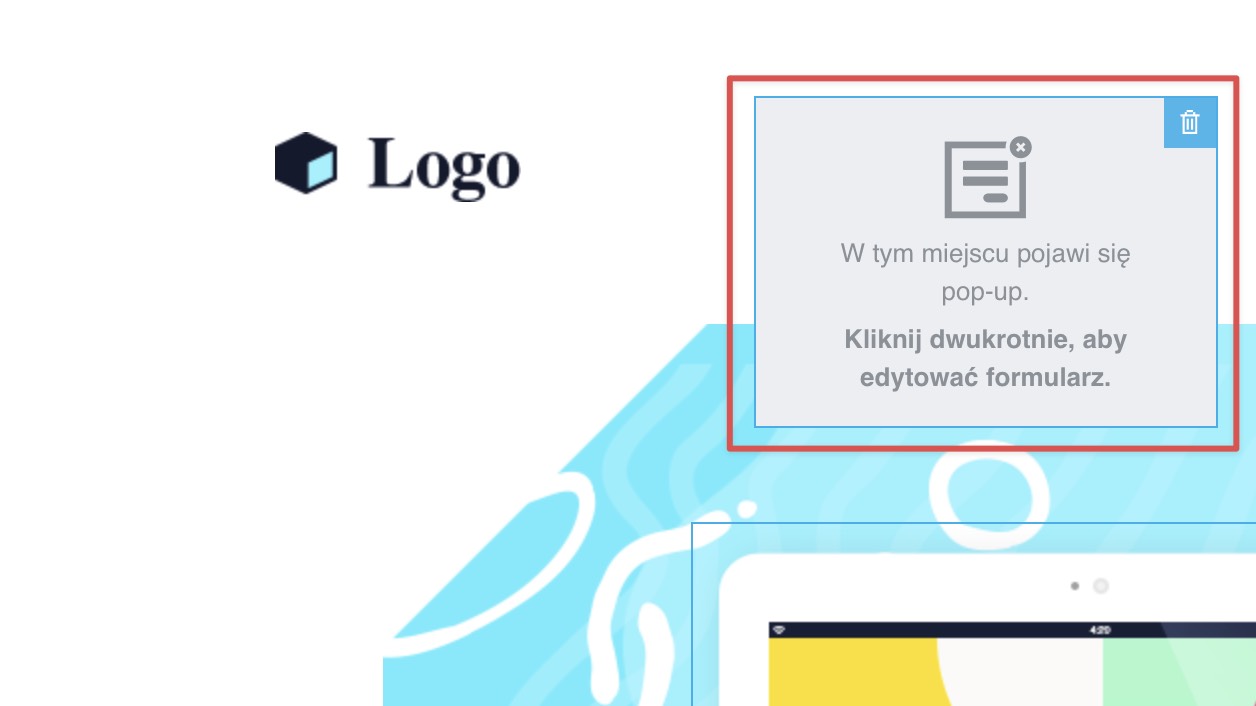
Możesz przesuwać formularz w wybrane miejsce, jednak rekomendujemy dodanie symbolu zastępczego i edycję formularza w końcowym etapie edycji strony.
1. W kreatorze landing page skieruj kursor na ikonę Formularzy.

2. W menu Formularzy kliknij dwukrotnie Formularze pop-up, aby zobaczyć dostępne rodzaje formularzy.
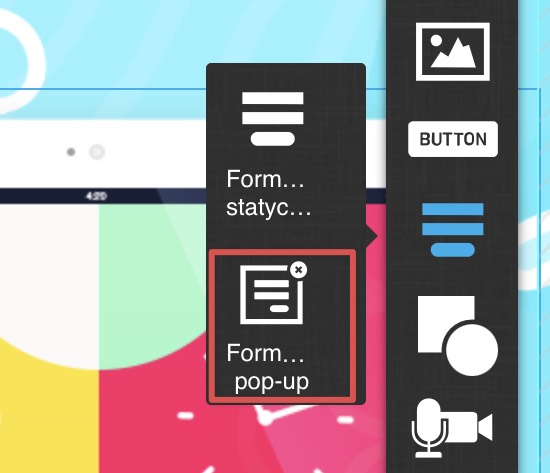
3. W oknie dialogowym kliknij/wybierz ikonę formularza, który chcesz wykorzystać.
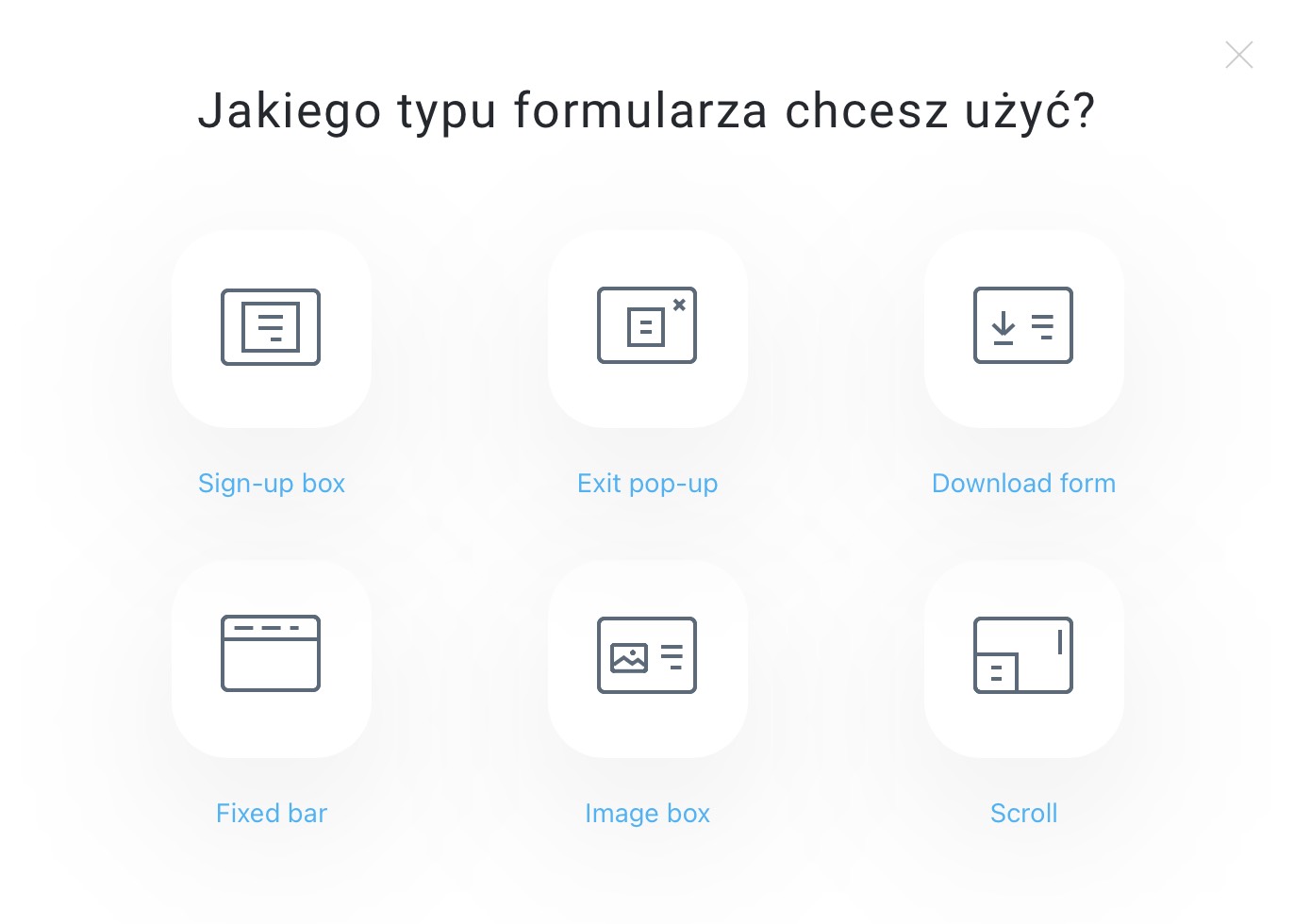
Narzędzia do edycji otworzą się po wyborze rodzaju formularza.
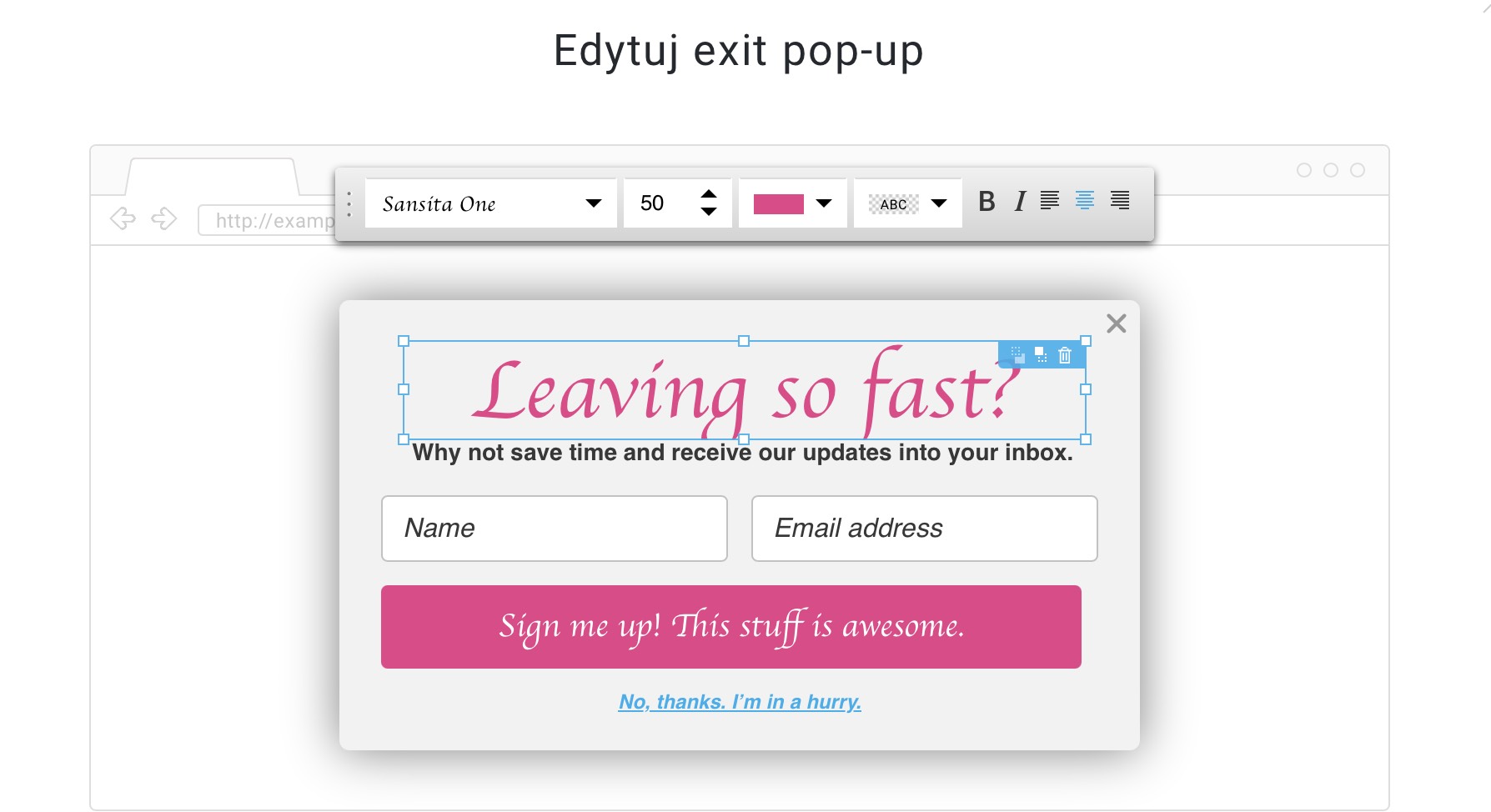
4. Edytuj formularz. Kliknij element tekstowy i przycisk, aby wyświetlić pasek narzędzi do edycji. Kliknij dwukrotnie pole tekstowe, aby je zmienić.
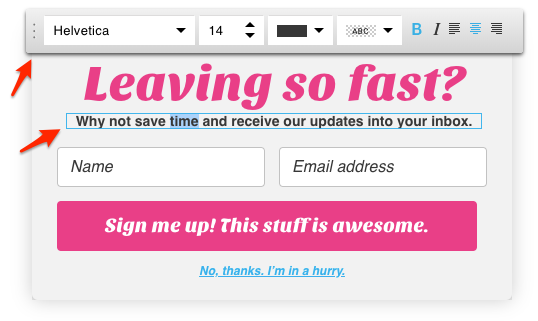
5. Edytuj ustawienia formularza.
W formularzu typu sign-up, exit pop-up, download form oraz image box, można określić:
- tło: czy ma być przezroczyste, ciemne lub jasne,
- opóźnienie: jak szybko ma pojawiać się formularz,
- efekt wyświetlania: w jaki sposób ma wyświetlać się formularz,
- powtórz: jak często powinien wyświetlać się odwiedzającym stronę

- lokalizacja pliku (tylko w przypadku formularza typu download box): adres URL pliku, który mogą pobrać nowi subskrybenci,

- obraz (tylko w przypadku formularza typu image box): dwukrotnie kliknij domyślną grafikę, a następnie ikonę obrazu, aby otworzyć Pliki i obrazy. Wybierz obrazek, który chcesz użyć w formularzu.
Dla formularzy typu scroll i fixed bar, wybierz:
- pozycję pop-upa: gdzie formularz ma się pojawiać,
- efekt wyświetlania: w jaki sposób ma wyświetlać się formularz.
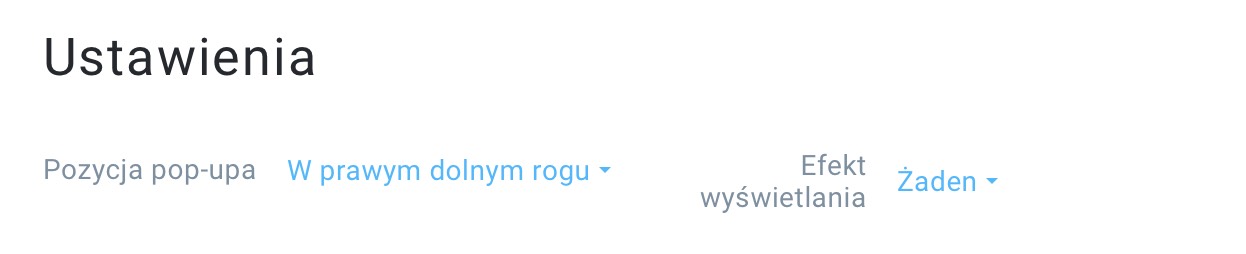
6. Aby formularz był zgodny z RODO lub innymi umowami dotyczącymi przetwarzania danych, dodaj pola zgody do formularza. Możesz zdecydować, które pola zgody utworzone w koncie użyjesz. Jeśli chcesz, aby pola były obowiązkowe oznacz je jako wymagane. Każda osoba wypełniająca formularz będzie mogła wyrazić zgodę na przetwarzanie ich danych przed zapisem na listę.

7. Kliknij Zapisz.
8. (opcjonalnie) Aby uruchomić testowanie A/B w celu sprawdzenia, który formularz daje lepsze wyniki konwersji, powtórz kroki 2-6 dla każdego wariantu landing page.
Możesz użyć opcji podglądu, aby zobaczyć, jak wygląda formularz, zanim zapiszesz i opublikujesz landing page. W ten sposób możesz sprawdzić, czy wygląd formularza jest zadowalający. Aby to zrobić, kliknij przycisk Podgląd w górnym pasku narzędzi w kreatorze landing page.
Jeśli zdecydujesz się edytować lub usunąć formularz ze strony:
- Aby edytować formularz, kliknij dwukrotnie symbol zastępczy, co otworzy narzędzia edycji. Jeśli chcesz wybrać inny rodzaj formularza, kliknij Wybierz inny formularz.
- Aby usunąć formularz, kliknij symbol zastępczy, a następnie ikonę śmietnika.
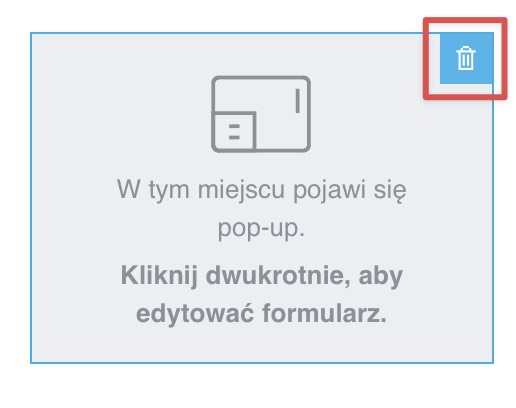
Wyświetlanie statystyk subskrypcji dla formularzy pop-up na landing pages
Kontakty, które zapiszą się na listę przy użyciu formularza pop-up, wyświetlą się jako zapisane przez landing page, do którego dodano formularz.
- aby wyświetlić statystyki subskrypcji według metody dla listy lub list, przejdź do zakładki Kontakty > Raporty i odnajdź swój Landing page. Tutaj dowiesz się więcej na temat statystyk zapisu.
- aby odnaleźć kontakty zapisane przez landing page lub sprawdzić, która strona ma lepszą konwersję, użyj Wyszukiwania zaawansowanego. Możesz zrobić to w ten sposób.
Uwaga: W Marketing automation metoda subskrypcji Landing page w warunku Zapisany na listę przez również będzie brała pod uwagę kontakty zapisane przez formularz pop-up umieszczony na stronie landing page.




